Le guide détaillé pour déverrouiller un iPhone 13 désactivé
En raison de l’utilisation de masques faciaux, Identifiant du visage sur iPhone ne fonctionne pas toujours correctement, et nous entrons nos mots de passe plus qu’avant. Si nous le saisissons incorrectement plusieurs fois de suite, le téléphone se désactivera pour empêcher tout accès non autorisé. Cela peut sembler être la fin du monde, car à bien des égards, les smartphones sont devenus notre monde. Voici comment déverrouiller votre iPhone 13 désactivé en raison d’un trop grand nombre de tentatives de mot de passe incorrectes.
- Partie I : Déverrouiller l’iPhone 13 désactivé sans iTunes/iCloud à l’aide de DrFoneTool – Déverrouillage de l’écran (iOS)
- Partie II : Déverrouiller l’iPhone 13 désactivé à l’aide d’iTunes ou de macOS Finder
- Partie III : Déverrouiller l’iPhone 13 désactivé à l’aide du site Web iCloud (méthode de recherche d’iPhone)
- Partie IV : Déverrouiller l’iPhone 13 désactivé à l’aide de l’application Localiser mon iPhone
- Partie V : Déverrouiller l’iPhone 13 désactivé sans ordinateur
- Partie VI : Empêcher l’iPhone d’être à nouveau désactivé
- Partie VII : Conclusion
Partie I : Déverrouiller l’iPhone 13 désactivé sans iTunes/iCloud à l’aide de DrFoneTool – Déverrouillage de l’écran (iOS)
Nous savons et comprenons que le mot dépannage peut vous rappeler de longs appels téléphoniques avec de l’assistance ou prendre des rendez-vous et vous rendre chez des spécialistes et dépenser des sommes obscènes pour obtenir des solutions. Vous ne voulez pas que. Que diriez-vous d’une façon dont vous pourriez déverrouiller votre iPhone 13 d’une manière simple, en 1 clic à la place ?
DrFoneTool – Déverrouillage de l’écran est un outil unique conçu pour vous aider à éviter tous les tracas et à vous remettre sur les rails rapidement. Il comprend des modules conçus pour vous aider à résoudre tous les problèmes que vous pourriez rencontrer lors de l’utilisation d’un smartphone. Naturellement, il y a quelque chose pour vous aider lorsque votre iPhone 13 est désactivé. Vous n’avez pas besoin d’utiliser quoi que ce soit d’autre, aucun autre logiciel ou câble ou support spécial. Tout ce dont vous avez besoin est ce logiciel que vous pouvez télécharger sur votre ordinateur (macOS et Windows pris en charge) et vous êtes prêt à partir.

DrFoneTool – Déverrouillage d’écran (iOS)
Déverrouillez l’iPhone 13 désactivé sans iTunes / iCloud.
- Instructions intuitives pour déverrouiller l’iPhone sans le mot de passe.
- Supprime l’écran de verrouillage de l’iPhone chaque fois qu’il est désactivé.
- Facile à utiliser avec des guides détaillés.
- Vous n’avez besoin d’aucun outil tiers.

Notez que toutes les méthodes qui déverrouillent votre iPhone 13 effaceront nécessairement votre iPhone 13 et supprimeront toutes les données de l’appareil, le démarrant essentiellement comme neuf.
Étape 1 : Obtenir DrFoneTool
Étape 2 : Connectez votre appareil à l’ordinateur
Étape 3 : Lancez DrFoneTool et cliquez sur le module intitulé Screen Unlock

Étape 4 : Sélectionnez l’option Déverrouiller l’écran iOS parmi les choix présentés :

Étape 5 : Suivez les instructions fournies pour démarrer l’iPhone 13 désactivé en mode de récupération afin de le déverrouiller. Si, pour une raison quelconque, le téléphone ne démarre pas en mode de récupération, des instructions sont fournies en bas pour entrer dans ce qu’on appelle le mode DFU.

Étape 6 : DrFoneTool lira et affichera votre modèle de téléphone et le logiciel installé dessus. Si le modèle affiché est incorrect, utilisez la liste déroulante pour sélectionner le détail correct.

Cliquez sur Démarrer pour télécharger le fichier de micrologiciel spécifique à votre modèle d’iPhone 13 particulier.

Étape 7 : Une fois le téléchargement terminé, veuillez cliquer sur Déverrouiller maintenant pour commencer à déverrouiller l’iPhone 13 désactivé.
Votre iPhone 13 sera déverrouillé dans un court laps de temps. Veuillez noter que toutes les données auraient été effacées de l’appareil. Lorsque vous configurez à nouveau l’appareil, si vous le configurez pour utiliser iCloud, des données telles que les contacts, les photos iCloud, les données iCloud Drive, etc. seront à nouveau téléchargées sur votre appareil. Les applications que vous aviez sur votre iPhone 13 avant sa désactivation peuvent être téléchargées à nouveau depuis l’App Store. Si vous n’avez pas utilisé iCloud mais que vous avez sauvegardé les données manuellement, vous devrez à nouveau restaurer manuellement ces données sur l’appareil.
Partie II : Déverrouiller l’iPhone 13 désactivé à l’aide d’iTunes ou de macOS Finder
Bien sûr, Apple propose aux utilisateurs un moyen officiel de restaurer le micrologiciel de l’appareil à l’aide d’iTunes ou de macOS Finder. Pour cela, l’iPhone est mis en mode de récupération manuellement et le Finder ou iTunes est utilisé pour réinstaller le logiciel dessus directement depuis Apple. Ce processus convient aux personnes qui connaissent bien la technologie, car ce processus peut générer de nombreuses erreurs qui ne sont que des chiffres, et les gens peuvent être confus quant à ce qu’ils veulent dire, ce qui entraîne de la frustration.
Étape 1 : Connectez votre iPhone 13 à un appareil Windows/macOS et lancez iTunes. Si vous êtes sur un Mac qui exécute macOS Catalina ou supérieur, ouvrez le Finder car vous n’auriez plus accès à iTunes.
Étape 2 : Choisissez votre iPhone et procédez comme suit :
(2.1) Appuyez sur le bouton d’augmentation du volume et relâchez-le.
(2.2) Appuyez sur le bouton de réduction du volume et relâchez-le.
(2.3) Appuyez sur le bouton latéral (bouton d’alimentation, sur le côté droit de votre iPhone) et maintenez-le enfoncé jusqu’à ce que le Finder ou iTunes détecte le téléphone en mode de récupération.
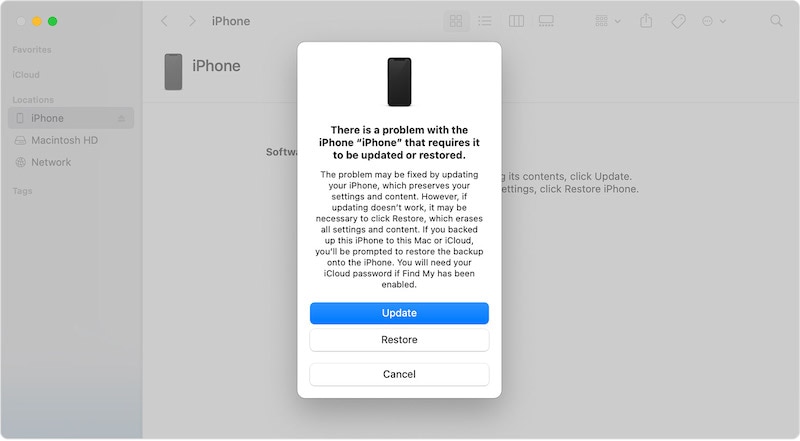
Étape 3 : Choisissez Restaurer pour télécharger et réinstaller le dernier iOS sur votre iPhone et déverrouiller votre iPhone 13.
Lorsque l’iPhone redémarre, il sera réinitialisé aux paramètres d’usine et vous pourrez le configurer à nouveau comme vous l’avez fait lorsqu’il était neuf.
Partie III : Déverrouiller l’iPhone 13 désactivé à l’aide du site Web iCloud (méthode de recherche d’iPhone)
Une autre méthode que vous pouvez utiliser pour déverrouiller votre iPhone 13 désactivé consiste à utiliser le site Web iCloud pour y accéder. C’est un moyen assez simple et ne nécessite pas de passer par des cerceaux complexes.
Find My est disponible à la fois en ligne via le site Web iCloud et sur les appareils iOS et sur les Mac. Si le seul produit Apple que vous possédez est l’iPhone 13 actuellement désactivé, vous pouvez utiliser Find My sur le site Web iCloud à partir de tout autre ordinateur dont vous pourriez avoir besoin pour déverrouiller votre iPhone 13 désactivé.
Étape 1: Visite https://icloud.com et connectez-vous au même compte iCloud/identifiant Apple que l’iPhone 13 désactivé.
Étape 2 : Accédez à Localiser, sélectionnez votre iPhone 13.

Étape 3 : Cliquez sur Effacer l’iPhone et confirmez.
Cela lancera le processus d’effacement sur votre iPhone à distance et votre iPhone sera réinitialisé aux paramètres d’usine. Vous pouvez maintenant procéder à nouveau à la configuration de votre iPhone.
Partie IV : Déverrouiller l’iPhone 13 désactivé à l’aide de l’application Localiser mon iPhone
Il y a des moments où vous avez un autre appareil iOS dans la famille ou que vous traînez, vous pouvez utiliser cet appareil pour déverrouiller votre iPhone 13 désactivé. Cette méthode est particulièrement utile si vous voyagez en famille ou seul, et que seuls les membres de la famille sont avec eux. propres appareils iOS ou, disons, votre iPad avec vous. Comme toujours, notez que toutes ces méthodes effaceront vos données de votre iPhone.
Étape 1 : Ouvrez l’application Localiser sur votre autre appareil iOS ou Mac
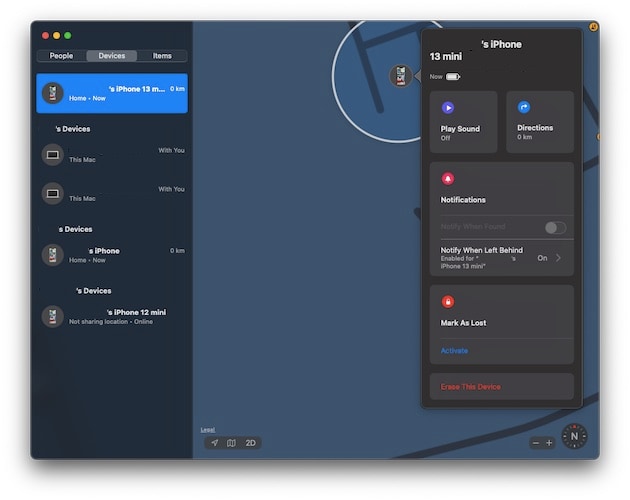
Étape 2 : Sélectionnez votre iPhone 13 désactivé parmi les appareils du volet de gauche, cliquez/appuyez sur votre iPhone 13 désactivé et cliquez/appuyez sur Effacer cet appareil
L’iPhone désactivé sera effacé et réinitialisé aux paramètres d’usine. Vous pouvez ensuite le configurer à nouveau.
Partie V : Déverrouiller l’iPhone 13 désactivé sans ordinateur
Il y a des millions dans le monde qui n’utilisent pas l’ordinateur traditionnel pour ainsi dire. Ils sont entrés dans l’ère post-PC comme on dit, et leurs besoins sont satisfaits sans ordinateur de bureau ou ordinateur portable. Ils vivent sans fil. Ils parcourent le monde. Êtes-vous un d’entre eux? Comment déverrouilleriez-vous l’iPhone 13 désactivé sans ordinateur de bureau / portable à proximité ? Vous avez quelques options.
Vous pouvez utiliser votre autre appareil iOS avec l’application Find My iPhone pour déverrouiller votre iPhone 13 désactivé ou vous pouvez utiliser le site Web iCloud à partir de votre autre appareil et l’application Find iPhone pour déverrouiller votre iPhone 13 désactivé.
La deuxième option consiste à obtenir un appareil de prêt auprès de quelqu’un que vous connaissez. Un appareil de prêt est un appareil que vous empruntez à quelqu’un pour l’utiliser dans un but précis et que vous le restituez lorsque vous en avez terminé. Dans ce cas, vous pouvez demander un ordinateur à quelqu’un que vous connaissez et l’utiliser pour déverrouiller votre iPhone 13 désactivé et renvoyer l’appareil. De cette façon, vous pouvez utiliser iTunes ou macOS Finder si vous êtes plus favorable à l’utilisation de cette méthode.
Lorsque vous utilisez un ordinateur, la méthode la plus simple, la plus simple, la plus flexible et la plus robuste pour déverrouiller l’iPhone 13 désactivé consiste à utiliser des outils tiers tels que DrFoneTool – Screen Unlock (iOS). Cependant, DrFoneTool n’est pas seulement destiné au dépannage et au déverrouillage de vos appareils désactivés. DrFoneTool est comme ce couteau multi-utilitaire qui peut faire une variété de choses.
En utilisant DrFoneTool vous pouvez non seulement déverrouiller facilement votre iPhone 13, mais vous pouvez également l’utiliser périodiquement comme outil de sauvegarde et de restauration qui donne le pouvoir entre vos mains. Comment fait-il cela ? Lorsque vous avez lancé DrFoneTool, vous aviez le choix entre plusieurs modules et vous avez choisi Screen Unlock pour déverrouiller votre appareil désactivé. Au lieu de cela, vous pouvez choisir le module Phone Backup pour sauvegarder et restaurer les données depuis et vers votre appareil. Pourquoi utiliseriez-vous un outil tiers pour sauvegarder et restaurer ?
Comme vous le savez peut-être, l’utilisation d’iTunes ou de macOS Finder vous permet de sauvegarder et de restaurer facilement des données sur votre iPhone, mais la seule omission flagrante ici est qu’il ne vous permet pas de choisir ce que vous voulez sauvegarder et ce que vous voulez restaurer. . Il s’agit d’une fonctionnalité très convoitée qui est jusqu’à présent totalement absente du monde Apple, et avec DrFoneTool – Sauvegarde de téléphone (iOS) vous pouvez avoir ce choix entre vos mains, tout comme vous le faites avec Android. DrFoneTool – Sauvegarde de téléphone (iOS) vous permet de choisir ce que vous voulez sauvegarder, ainsi, vous pouvez sauvegarder uniquement vos photos, uniquement vos messages texte, uniquement vos fichiers ou toute combinaison de ceux-ci, d’ailleurs. Et, en ce qui concerne la restauration, vous pouvez également effectuer une restauration sélective. Supposons donc que vous ayez sauvegardé l’intégralité de vos données à l’aide de DrFoneTool – Sauvegarde de téléphone (iOS), vous pouvez maintenant restaurer uniquement les messages texte si vous le souhaitez.
Partie VI : Empêcher l’iPhone d’être à nouveau désactivé
Après tout cela, pour récupérer l’accès, vous pourriez penser que nous allons passer sans mot de passe et éviter les tracas. Ne faites pas ça, c’est pire et dangereux. Au lieu de cela, voici des conseils que vous pouvez utiliser pour vous assurer de ne pas désactiver à nouveau accidentellement votre iPhone 13.
Astuce 1 : À propos des codes d’accès
- 1.1 Définissez un mot de passe plus facile à retenir pour vous mais difficile à imaginer pour les voleurs et autres.
- 1.2 N’utilisez jamais les dates de naissance, les années, les numéros de véhicule ou tout autre numéro qui pourrait être facilement essayé par d’autres.
- 1.3 N’utilisez jamais de chiffres qui se répètent.
- 1.4 N’utilisez pas non plus votre code PIN ATM comme mot de passe de votre téléphone. Pensez à des chiffres ou à une combinaison qui a du sens pour vous et seulement vous. Et puis l’utiliser.
Astuce 2 : Utilisez Face ID
Avec Passcode vient l’option de Face ID sur votre iPhone 13, alors utilisez-la. Cela réduira le nombre de fois où vous devrez entrer votre mot de passe et pourrait vous faire oublier à nouveau. Assurez-vous donc que le mot de passe que vous avez défini a du sens pour vous et que vous pouvez toujours vous en souvenir sans effort.
Partie VII : Conclusion
Nous n’avons pas tous la mémoire des éléphants. Avec Touch ID et Face ID sur nos iPhones minimisant l’utilisation de mots de passe, nous pouvons les oublier. Un autre facteur dans l’oubli des codes d’accès est d’être trop intelligent pour notre propre bien et d’essayer de configurer un code d’accès si sécurisé que même nous ne sommes pas capables de nous en souvenir. Si nous entrons trop souvent un mot de passe incorrect, l’iPhone se désactive et nous devons le restaurer aux paramètres d’usine pour le déverrouiller à nouveau. Il existe plusieurs façons de le faire, en fonction du temps que vous êtes prêt à consacrer au travail et de votre niveau de compétence, ainsi que des ressources dont vous disposez actuellement. Par exemple, si une méthode nécessite l’utilisation d’un autre appareil iOS et que vous ne l’avez pas, cette méthode ne vous est pas utile pour le moment, choisissez-en une autre. Enfin, lorsque l’appareil est réinitialisé, au lieu d’aller sans mot de passe pour vous assurer que vous n’oubliez plus le mot de passe, il est préférable de configurer un mot de passe dont vous vous souviendrez d’une manière ou d’une autre.
Derniers articles

